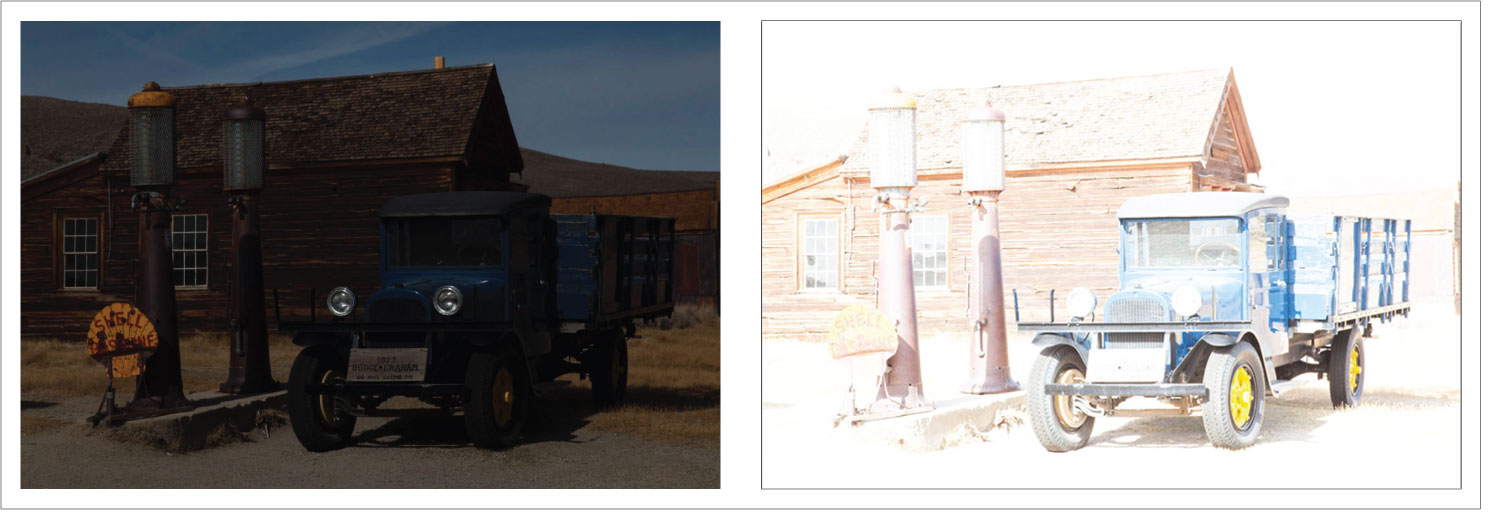Как сделать кадрирование в lightroom
Видеоурок по Lightroom. Инструменты Crop и Spot Removal
Видео в идеале развернуть в HD-режиме на Vimeo. После видео — текст урока.
В этом видео я расскажу о двух первых инструментах локальной коррекции: инструмент кадрирования (crop) и инструмент удаления пятен (spot removal).
Чтобы попасть в режим Crop, просто кликните на его значке или нажмите клавишу R. Откроется панелька опций инструмента. Фото покроется сеткой, которую вы можете изменять нажатием на клавишу O. Чередуются сетки, соответствующие различным проявлениям композиционных законов. Выбирайте ту, которая вам больше подходит, поверните ее как вам нужно нажатием клавиши O одновременно с клавишей Shift, и, сделайте кадрирование, либо проведя диагональ нового кадра, либо перетащив угол сетки. Нажмите Close, или Done, или R на клавиатуре, или Enter на ней же … а-а, можно еще кликнуть лейбл кропа и еще есть двойной клик на фотографии. Все эти действия подтверждают ваше кадрирование и завершают работу с инструментом. Нужно ли говорить, что это не изменяет исходное изображение, как и вообще все, что мы делаем в Lightroom, потому что Lightroom использует неразрушающее редактирование.
Теперь вернемся в Crop для более тонкого обзора. На панели инструментов (если вы ее не видите, нажмите T) видим небольшой выпадающий список Tool overlay, регулирующий отображение сетки, о которой, только что шла речь.
Во время перетаскивания окна кадрирования, сетка становится мельче, чтобы нам было удобнее подобрать нужное расположение.
Aspect
Область Aspect содержит различные вещи связанные с соотношением сторон. Здесь можно использовать Crop frame tool, дающий дополнительный способ кадрирования, работающий как лассо. В некоторых ситуациях такой способ может оказаться более удобным и быстрым. Я, лично, часто им пользуюсь. После того, как вы отпустили мышку, инструмент отключается, он падает на свое место. Дальше вы можете корректировать область в обычном режиме.
В выпадающем списке находятся типичные стандартные соотношения сторон. Теперь даже, специально для совсем ленивых, здесь есть такие пункты, как, например, 4*5/8*10… Следуя этой традиции, вы можете создавать до пяти ручных соотношений сторон, для этого выберите Enter custom и вбейте свои значения в появившемся окошке. Если создадите больше пяти, старые значения начнут сбрасываться. Я тут уже наделал несколько дублирующих соотношений. Так или иначе, это действительно удобно. Если вы имеете рамку, или много рамок для фотографий, замерьте стороны рамки в любых единицах и вбейте их сюда, если вы не любите возиться с дробями, и используйте для точного кадрирования в размер вашей рамки. Можно даже сделать пресет с определенным кадрированием, который можно будет назначать сразу множеству фотографий, предназначенных для определенной рамки.
Originan будет сохранять соотношение сторон исходного снимка. Клавиатурная комбинация Shift + A вызовет последнее использованное соотношение.
Если вы не хотите, чтобы ваше творчество было зажато рамками – откройте замок! Кадрирование будет полностью подчиняться движению курсора. Замок автоматически закрывается, если выбрать одно из соотношений сторон в этом списке.
Angle
Angle, то есть угол наклона фотографии. Хотите – используйте уровень для установки угла, хотите – ползунок. Можно также вбить численное значение в градусах. С ползунком все просто, уровень работает следующим образом: цепляем его, кликаем на точке горизонта, не отпуская кнопку мыши, протягиваем и кликаем на другой точке горизонта, или того, что мы хотим сделать горизонтальным. Чем дальше эти две точки будут расположены друг от друга, тем точнее получиться коррекция.
Галочка Constrain to Warp будет корректировать наш кадр так, чтобы не появились серые углы при работе в панели Lens Corrections. Она соответствует галочке в Lens Correction Constrain Crop. Видите, они связаны, при отключении одной, отключается и вторая.
Reset это сброс всех ранее сделанных действий.
Немного о технике кадрирования
О цеплянии за угол я говорил… Вот еще несколько способов. Также можно цеплять за сторону. Если изменять размер окна с нажатой клавишей Shift, соотношение сторон будет оставаться постоянным, даже если этот замок открыт. Внутри окна курсор становится лапкой и можно сдвинуть фото относительно рамки. Вне рамки курсор выглядит как гнутая стрелка, подсказывая, что сейчас фото можно повернуть. Сбросить поворот можно двойным кликом на слайдере Angle.
Ориентация
Как изменять ориентацию кадрирования с горизонтального на вертикальное и наоборот. Два способа:
● движение курсора от угла рамки по диагонали касательно углу рамки, если понять как это работает, пользоваться этим движением можно совершенно непринужденно.
Может оказаться полезным во время кадрирования воспользоваться клавишей L. Интерфейс программы затемнится, позволяя вам лучше оценить воздействие фотографии. L второй раз – интерфейс становиться черным. Третий – все возвращается на свои места.
Spot Removal
Spot Removal переводится как удаление пятен, хотя можно перевести как, перемещение участка. Фактически это аналог клона из Фотошопа. Этот инструмент может использоваться для огромного количества задач. Убрать дырку на одежде, сделать дырку, пришить пуговицу, сделать третий глаз, убрать мусор и даже убрать провода, все это и не только это делает Spot Removal. Это инструмент клонирования, участок из одной области фотографии переносится на другую область. Ограничение: области эти могут быть только круглые. Но этих пар может быть много.
Итак, нажимаем клавишу Q, или щелкаем на иконке инструмента. Курсор приобретает вид окружности, диаметр которой мы можем регулировать колесом мыши или ползунком Size. Второй ползунок Opacity определяет прозрачность заплатки точнее степень прозрачного градиента на границах окружности.
Достаточно просто кликнуть на том месте, которое мы хотим изменить и Lightroom сам предложит участок-источник. Конечно вы можете поменять как расположение каждого из этих круглых участков, так и их диаметр. Причем в любой момент времени, можно вернуться через год, и подкорректировать любой параметр.
Чтобы изменить расположение окружности, кликните по ней, ее линия пожирнеет, теперь ее можно перетащить.
Изменять диаметр можно только на “целевом” круге, для этого нужно навести курсор на саму окружность. Он станет как двунаправленная стрелка и после этого нажимаем кнопку и тащим окружность. Как альтернатива есть слайдер Size. Все достаточно интуитивно. Чтобы посмотреть как будет выглядеть преобразование без этих кругов, нажмите и держите H.
Если у вас несколько таких пар и вы хотите подправить какую-то одну из них – просто кликните на ней. Если вы не видите кругов, проверьте что выбрано в выпадающем списке tool overlay на панели инструментов, который как раз рулит отображением этих окружностей.
Режимы Clone и Heal
Чтобы удалить пару, выделите ее и нажмите клавишу Backspace или Delete.
Небольшая подборка полезностей, которые помогут Вам при работе в Lightroom

1) Если вы нашли изображение в каталоге, но понятия не имеете, в какой папке оно находится, просто щелкните правой кнопкой мыши на изображение и выберите Go to Folder in Library (Перейти в папку в библиотеке).
2) Для любого ползунка в Lightroom (например, Exposure или Clarity), провести установку по умолчанию (на 0) очень просто — дважды щелкните на его имени.
3) В инструменте кадрирования горячая клавиша «X» переворачивает ориентацию обрезки из горизонтального положения в вертикальное и наоборот с сохранением пропорций.
4) Для комфортного просмотра: клавиша L – затемняет интерфейс позволяя остаться один на один с фотографией. Shift+Tab скрывает все панели. F – полноэкранный режим
5) В режиме Develop вы можете выбрать фон, на котором находится обрабатываемая вами фотография. Для этого просто щёлкните на фон правой кнопкой мыши, и перед вами будет выбор: белый, светло серый, серый, темно серый и черный. Советую выбирать серые цвета, так как на черном фоне фотографии всегда выглядят красивее, а от белого фона глаза быстрее устают.
6) Если возникает необходимость быстро посмотреть, как снимки будут смотреться в черно-белом варианте, можно воспользоваться клавишей «V». Такой прием очень удобно использовать, работая с группой снимков, чтобы выбрать подходящие фото для перевода в ЧБ.
7) При кадрировании фотографии в Lightroom сетка изначально делит кадр на 9 частей согласно правилу третей. Но в лайтруме так же имеются и другие варианты сетки, которые вы можете использовать при кадрировании. Для того чтобы посмотреть другие варианты — просто нажимайте клавишу «O»
8) Находясь в модуле Develop нажмите I на клавиатуре и в левом верхнем углу снимка появится информация о снимке. Это может быть очень полезно, если требуется быстро посмотреть информацию об исходнике или базовые данные Exif.
9) Режим Solo или режим «одной вкладки». Действует он весьма просто — каждый раз когда вы открываете какую либо панель инструментов — все другие автоматически сворачиваются. Это очень сильно увеличивает скорость работы с программой. Чтобы включить режим, кликните правой кнопкой мыши на заголовке любой панели у активируйте пункт Solo Mode в появившемся меню.
10) Выравнивание горизонта или вертикали. В режиме кадрирования нажмите клавишу Ctrl и не отпуская ее, проведите мышью линию, которая должна быть строго горизонтальной или вертикальной. Лайтрум автоматически повернет снимок соответствующим образом. Это невероятно удобно например для выравнивания горизонта.
9 приёмов от профи для получения хорошей цветопередачи. Как быстро сделать модную обработку? Исследуем возможности Adobe Lightroom
Каждый фотограф сталкивался с ситуацией, когда в кадре неправильная цветопередача: оттенки не соответствуют действительности или творческой задумке. Как скорректировать цвета на уже сделанном фото? Сейчас почти в каждой программе для просмотра снимков и в любой социальной сети есть встроенный мини-фоторедактор, не говоря уже о множестве мобильных приложений для обработки картинок… Но как с цветом работают профессионалы? Давайте разберём на примерах.
С чего начинается профессиональная обработка фотографии?
Обработка начинается с конвертации «сырых» снимков в RAW-формате, который содержит все данные, полученные с матрицы камеры. Он гораздо более гибок в обработке, чем привычный JPEG.
Раньше для получения качественного кадра нужно было корректно проявить фотоплёнку, а сейчас фотографы используют выражение «проявка RAW», намекая на то, что это нечто большее, чем просто конвертация из одного формата в другой. На этом этапе можно исправить цветопередачу без потери качества, а яркость и контраст — с минимальными потерями. Конечно, почти все упомянутые ниже приёмы будут работать и для JPEG, однако тут любая манипуляция сильно повлияет на качество итоговой картинки. Если вы снимаете в JPEG, конвертация в этот формат происходит внутри фотоаппарата, после съёмки. За это отвечает процессор камеры, который накладывает на исходный кадр необходимые коррекции и сохраняет на карту памяти уже готовый, сконвертированнный JPEG-файл. Съёмка в JPEG подразумевает то, что вы доверили базовую обработку самой фотокамере.
Для обработки RAW используются RAW-конвертеры. Самые популярные: Adobe Lightroom и Adobe Camera RAW (ACR). Lightroom — отдельная программа, а вот ACR — плагин (дополнение, надстройка) для Adobe Photoshop. Если открыть RAW-файл в Photoshop, сначала появится окно Adobe Camera RAW и предложение провести конвертацию RAW в привычный графический файл, с которым может работать Photoshop. Среди известных RAW-конвертеров также стоит упомянуть Phase One Capture One (есть бесплатная версия Capture One Express для начинающих) и Skylum Luminar, особенностью которого являются инструменты, основанные на возможностях искусственного интеллекта.
В этом уроке мы покажем приёмы работы с цветом, ориентируясь на Adobe Lightroom Classic как на самый популярный конвертер. Однако его инструменты практически идентичны плагину Adobe Camera RAW (далее — ACR) и в целом похожи на остальные RAW-конвертеры, ведь у всех этих программ одна задача — сконвертировать из сырого материала качественное изображение.
Кстати, при обработке RAW всегда можно сбросить коррекции и вернуться к исходному кадру, а это важно в творческом поиске.
Что необходимо для качественной обработки фото и видео? «Железо»? Мощный компьютер? Не только. Главное — экран, ведь именно он становится «глазами» фотографа: если на нём неправильно переданы цвета, не получится корректно обработать фото. Может, на нашем экране кадр и будет выглядеть хорошо, но на других устройствах цвета отобразятся неправильно. Ноутбуки ConceptD предназначены для фотографов и всех тех, кто работает с изображениями. А поэтому в моделях этой линейки стоят качественные IPS-экраны с широким цветовым охватом (100% покрытие пространства Adobe RGB). А точность цветопередачи гарантирует сертификат Pantone Validated, коим «награждены» экраны этих ноутбуков. Заявленная точность Delta E Дата публикации: 28.08.2020
Применение локальной коррекции
某些 Creative Cloud 应用程序、服务和功能在中国不可用。
Элементы управления на палитрах «Коррекция» в модуле «Разработка» позволяют изменять цвет и тон всей фотографии. Однако иногда коррекция всей фотографии не требуется. Необходимо исправить лишь определенную ее область. Например, осветить лицо, чтобы выделить его при создании портрета или увеличить насыщенность синего неба в пейзаже. Для внесения локальных изменений в Lightroom Classic можно использовать коррекцию цвета и тона с помощью инструментов «Корректирующая кисть» и «Градуированный фильтр».
Инструмент «Корректирующая кисть» предназначен для выборочного изменения экспозиции, четкости, яркости, а также выполнения другой коррекции путем «закрашивания» необходимых областей на фотографии.
Инструмент «Градуированный фильтр» позволяет постепенно применять коррекцию экспозиции, четкости и тона к определенной области фотографии. Можно установить любую ширину области по своему усмотрению.
Как и прочие виды коррекции в модуле «Разработка» Lightroom Classic, локальная коррекция является обратимой и не применяется к фотографии на постоянной основе.
Видеоруководство «Основные сведения о корректирующей кисти»
Применение корректирующей кисти или эффекта фильтра
Выберите фотографию для редактирования в модуле «Библиотека» и нажмите D, чтобы перейти в модуль «Разработка». Чтобы переключиться на другую фотографию в модуле «Разработка», выберите ее на панели «Коллекции» или в кинопленке.
Корректирует цветовую температуру области изображения, делая его теплее или холоднее. Эффект температуры сглаженного фильтра способен улучшить изображения, снятые в условиях смешанного освещения.
Компенсирует зеленый или пурпурный оттенок
Задает общую яркость изображения. Применение локальной коррекции экспозиции позволяет добиться результатов, подобных традиционному осветлению и затемнению.
Корректирует контрастность изображения, главным образом затрагивая средние тона.
Восстанавливает детали в переэкспонированных областях изображения
Восстанавливает детали в недоэкспонированных областях изображения
Корректирует светлые области фотографии.
Корректирует затемненные области фотографии
Сглаживает или подчеркивает текстурированные детали на фотографии. Перетащите ползунок влево для смягчения деталей или вправо для их выявления. При перемещении ползунка «Текстура» цвет и тона не изменяются.
Добавляет глубину изображения за счет увеличения локальной контрастности
Уменьшает или увеличивает степень дымки на фотографии.
Adjusts the hue in a photo. Select Use Fine Adjustment for precise adjustments.
Корректирует яркость цвета.
Улучшает настройку краев изображения для проявления деталей фотографии. Отрицательное значение размывает детали.
Снижает шум светимости, который становится заметен при высветлении теней.
Сокращает артефакты муара, или сглаживание цвета
Устранение цветовой каймы по краям
Применяет оттенок для области, на которую влияет локальная коррекция. Выберите оттенок, щелкнув образец цвета. Цветовой эффект сохраняется при преобразовании фотографии в черно-белое изображение.
Для выполнения определенных задач, таких как отбеливание зубов, улучшение цвета глаз или смягчение тона кожи, доступны дополнительные эффекты.
Примечание. Если инструменты «Затемнение», «Осветление», «Улучшение цвета глаз», «Смягчение тона кожи» или «Отбеливание зубов» недоступны, выберите «Lightroom Classic» > «Настройки» (Mac OS) или «Редактировать» > «Настройки» (Windows). На панели «Стили» нажмите «Восстановить стили локальной коррекции».
Объединение фотографий в HDR
某些 Creative Cloud 应用程序、服务和功能在中国不可用。
Lightroom Classic теперь позволяет объединять несколько кадров брекетинга экспозиции в одно изображение HDR.
Оптимальное количество фотографий для объединения в HDR
Прочитайте эти рекомендации и советы от Рикка Флора (Rikk Flohr) (инженер контроля качества программного обеспечения семейства приложений Lightroom, Adobe).
Режим HDR используется для съемки сцен с большим динамическим диапазоном. Однако использование большего количества фотографий может привести к появлению нежелательных артефактов, вызванных плохим выравниванием или двоением изображения. Для оптимального объединения HDR снимки необходимо сделать таким образом, чтобы каждая часть сцены была хорошо экспонирована, т. е. не была ни размытой, ни недоэкспонированной, по крайней мере, на одном из снимков.
Воспользуйтесь следующими рекомендациями, чтобы определить, сколько фотографий лучше всего использовать в каждом случае.
| Настройки брекетинга камеры | Оптимальное количество экспозиций для объединения фотографий в HDR |
|---|---|
| -От 1.5 до 1.5 | 2 |
| -От 3.0 до 3.0 | 3 |
| -От 4.5 до 4.5 | 4 |
| -От 6.0 до 6.0 | 5 |
Объединение фотографий для создания HDR
Чтобы выбрать изображения в Lightroom Classic, нажмите на них, удерживая клавишу Cmd/Ctrl.
Можно просмотреть результаты этих настроек непосредственно в диалоговом окне.
Результат этих настроек можно просмотреть непосредственно в диалоговом окне. При необходимости выберите отображение наложения устранения двоения.
Параметры функции «Создать подборку» представлены в выпуске Lightroom Classic CC 7.4 (апрель 2018 г.)